Funktionen er ude nu i Build 23471.
- Microsoft har udgivet en ny Build til Dev Channel.
- Du vil være i stand til at få adgang til dine telefonfotos direkte fra kommandolinjen.
- File Explorer har fået en masse ændringer og rettelser med denne Build.
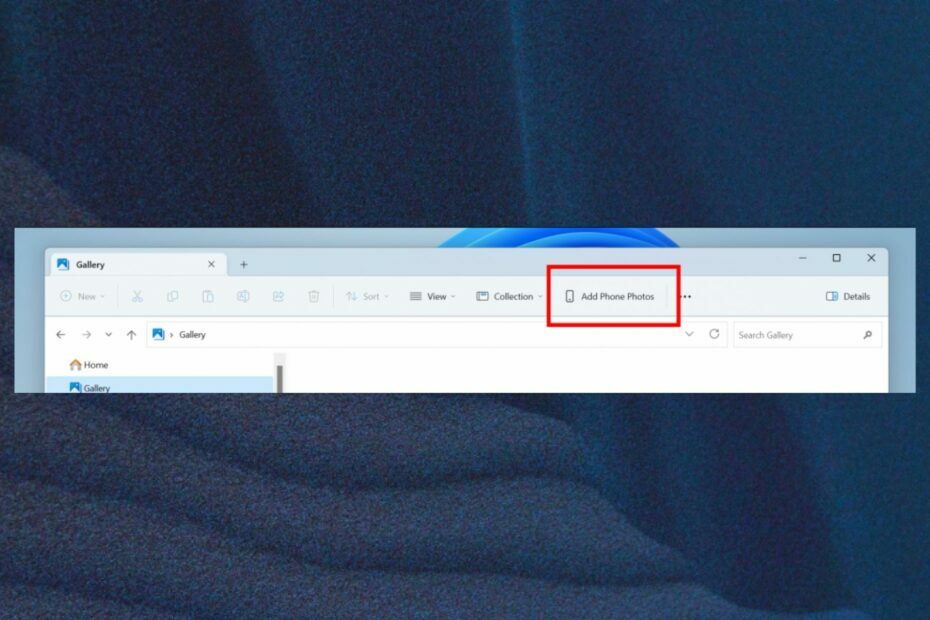
Microsoft har udgivet Windows 11 Insider Preview Build 23471 til Dev Channel, og den kommer med en vigtig og spændende funktion. Du kan snart se dine telefonfotos i File Explorer-galleriet.
Funktionen tilføjer en ny knap i kommandolinjen med titlen "Tilføj telefonfotos", så du nemt kan få adgang til din telefons galleri.
Der er i øjeblikket måder at gøre det på. For Iphones er der f.eks. du har flere måder at gøre det på, og til Android-telefoner, du kan prøve Google Fotos for at administrere dit telefongalleri.
Den nyligt tilføjede funktion i Insider Build 23471 giver dig dog direkte adgang til dine billeder med et par klik. Følg med, så viser vi dig, hvordan du gør det.
Sådan kan du se dine telefonfotos i File Explorer-galleriet
- Gå over til kommandolinjen i mappen Galleri.
- Du bør se den nyligt tilføjede knap Tilføj telefonfotos; klik på den.

- Når du klikker på den, åbner den en URL med en QR-kode. Scan QR-koden, og du vil derefter starte processen med at forbinde din telefon til din pc.
Når de to enheder er forbundet, bør du kunne se dine telefonfotos i File Explorer, hver gang du klikker på den nye funktion.
File Explorer får en masse opdateringer, rettelser og ændringer på denne Insider Preview Build. For eksempel har du nu mulighed for at rive ud og flette faner i File Explorer. Andre rettelser fokuserer på problemer med tilgængelighed, når du trykker på bestemte kommandoer, ville ikke virke.
Microsoft har sørget for, at File Explorer fik alt, hvad der skulle til for at fungere for at få det til at fungere mere problemfrit. Gå over til den officielle udgivelseserklæring af denne build for at læse mere om ændringerne.
Hvad synes du om denne nye funktion? Vil du prøve det? Fortæl os det i kommentarfeltet nedenfor.


